Het standaard menu Verzenden naar in Windows, dat verschijnt wanneer u met de rechtermuisknop op een bestand, map of een ander item klikt, is erg handig om snel een bestand / map van uw pc naar een extern station of apparaat te verzenden. Hoewel u extra locaties in het menu Verzenden naar kunt weergeven door de Shift-toets ingedrukt te houden terwijl u met de rechtermuisknop op bestanden of mappen klikt, heeft Microsoft om de een of andere reden geen optie toegevoegd om de standaardlocaties in het menu Verzenden naar aan te passen door nieuwe toe te voegen of te verwijderen locaties. U moet de map SendTo in C: \ Users \ Gebruikersnaam \ AppData \ Roaming \ Microsoft \ Windows openen om locaties toe te voegen of te verwijderen.

Omdat het handmatig toevoegen van nieuwe locaties een vervelende klus is, hebben Windows-enthousiastelingen hulpprogramma's ontwikkeld om u te helpen het menu Verzenden naar aan te passen. In het verleden hebben we gesproken over een gratis tool genaamd Send To Toys om nieuwe locaties aan het menu toe te voegen. Deze keer hebben we een betere tool om met u te delen.
Send To Other Location is een kleine uitbreiding voor het menu Verzenden naar waarmee u een bestand / map naar elke gewenste locatie kunt verzenden zonder nieuwe locaties toe te voegen aan de menulijst Verzenden naar. Wanneer u de extensie installeert, wordt de optie Verzenden naar andere locatie toegevoegd aan het menu Verzenden naar.
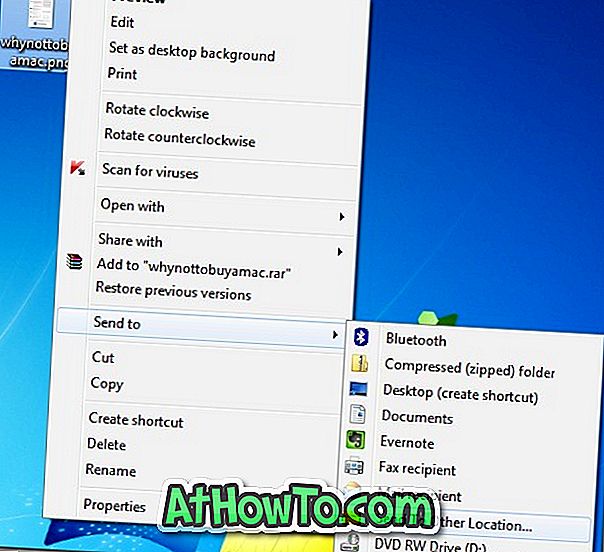
Als u de optie Verzenden naar andere locatie in het menu Verzenden selecteert, wordt een klein vak geopend waarin u door het station / de map kunt bladeren waar u het bestand / de map wilt verzenden. U kunt het bestand ook van de ene naar de andere locatie verplaatsen met behulp van deze optie. Het beste ding over deze extensie is dat het het standaard Send To-menu niet overbodig maakt door nieuwe locaties toe te voegen. Klik met de rechtermuisknop op een bestand, klik op de optie Verzenden naar en klik vervolgens op Verzenden naar andere locatie om naar de locatie te bladeren waar u het geselecteerde bestand wilt verzenden.
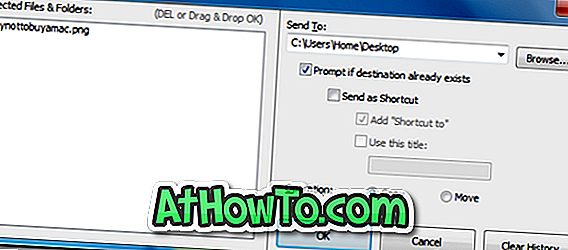
Wanneer het venster Verzenden naar andere locatie is geopend, kunt u ook bestanden / mappen slepen en neerzetten om het bestand te kopiëren / verplaatsen.
Send To Other Location is compatibel met alle recente versies van Windows, inclusief Windows 7 en Windows 8.
Download Verzenden naar andere locatie













